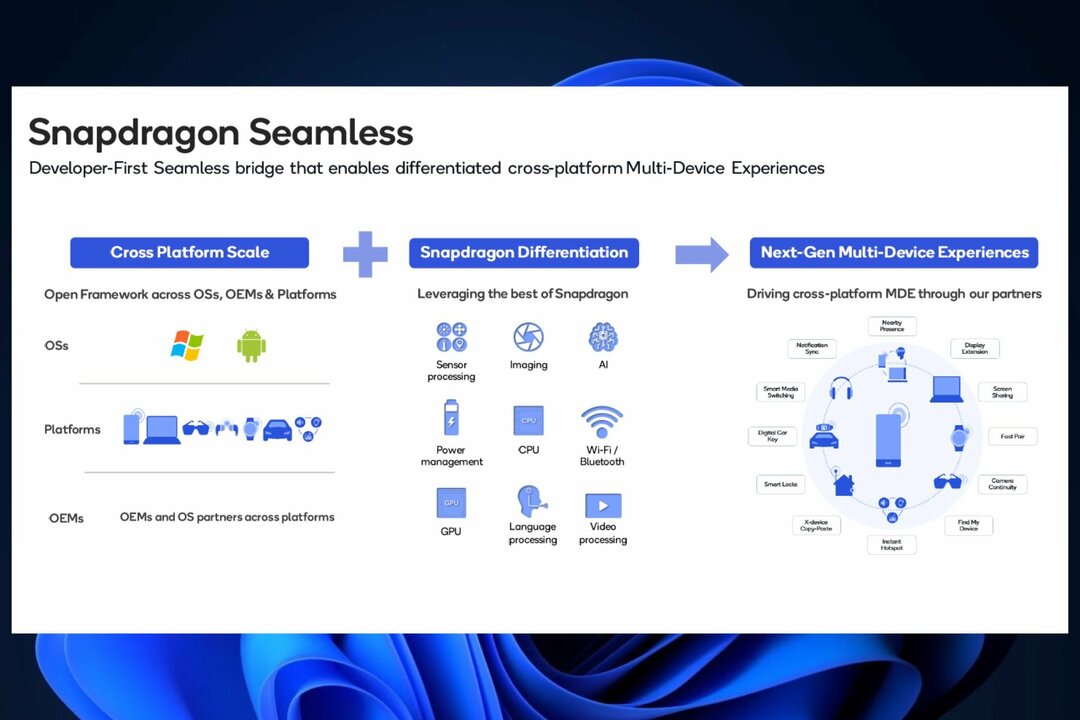Verifique se o seu disco rígido não está danificado para atualizações contínuas
- Você está tendo problemas com as atualizações do Windows? O solucionador de problemas integrado deve ser capaz de ajudá-lo a resolver qualquer problema.
- Ainda assim, as varreduras DISM e SFC também podem ser úteis ao verificar erros do sistema.
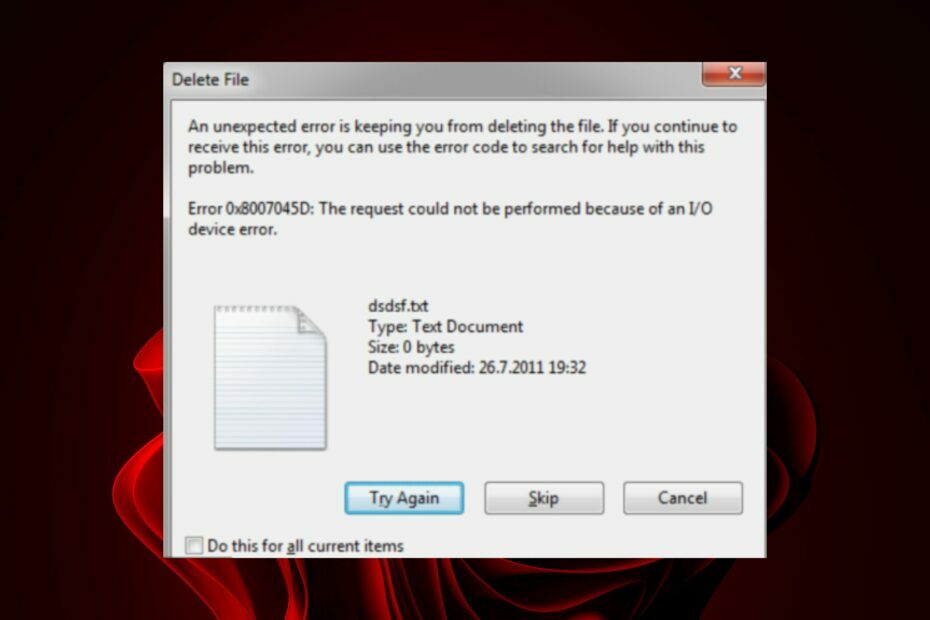
xINSTALE CLICANDO NO ARQUIVO PARA DOWNLOAD
Este software irá reparar erros comuns de computador, protegê-lo contra perda de arquivos, malware, falha de hardware e otimizar seu PC para desempenho máximo. Corrija problemas de PC e remova vírus agora em 3 etapas fáceis:
- Baixe a ferramenta de reparo do PC Restoro que vem com tecnologias patenteadas (patente disponível aqui).
- Clique Inicia escaneamento para encontrar problemas do Windows que possam estar causando problemas no PC.
- Clique Reparar tudo para corrigir problemas que afetam a segurança e o desempenho do seu computador.
- Restoro foi baixado por 0 leitores deste mês.
0x8007045d é um código de erro comum que você pode obter ao tentar instalar uma atualização por meio do Windows Update ou do site da Microsoft. Quando você vê esta mensagem de erro, significa que o Windows Update não pode continuar porque tem dificuldades para ler arquivos do seu sistema.
Normalmente, o erro é acompanhado por a solicitação não pôde ser executada devido a um erro no dispositivo de E/S mensagem. Às vezes, reiniciar o PC pode resolver a maioria dos Erros de atualização do Windows, mas se você estiver travado, aqui estão mais etapas de solução de problemas.
O que é o código de erro 0x8007045d?
O código de erro 0x8007045d é um erro de atualização do Windows. Ocorre quando o Windows Update tem dificuldade em ler arquivos dos servidores da Microsoft. Isso pode acontecer devido a qualquer um dos seguintes motivos:
- Bloqueio de firewall – A atualização pode ser bloqueado por um programa antivírus ou firewall instalado em seu computador.
- Armazenamento insuficiente – As atualizações do Windows geralmente ocupam uma quantidade significativa de espaço em seu disco rígido. Pode falhar se você não tiver o suficiente espaço livre para instalar a atualização.
- Atualização corrompida – A própria atualização pode estar corrompida ou danificada.
- Arquivos de registro ruins – Se o seu Registro foi modificado, alguns entradas podem acabar quebradas ou corrompido e interfere na atualização.
- download incompleto – Se o download da atualização não foi concluído com sucesso, a maioria de seus arquivos estará incompleta, provavelmente porque alguns arquivos de atualização estão faltando, e o erro 0x8007045d pode aparecer.
- Disco rígido danificado - Se seu disco rígido foi danificado, será impossível para os arquivos de atualização ler quaisquer arquivos, pois sua integridade já foi comprometida.
Como posso corrigir o código de erro 0x8007045d?
Dica de especialista:
PATROCINADAS
Alguns problemas do PC são difíceis de resolver, especialmente quando se trata de repositórios corrompidos ou arquivos ausentes do Windows. Se você estiver tendo problemas para corrigir um erro, seu sistema pode estar parcialmente quebrado.
Recomendamos a instalação do Restoro, uma ferramenta que fará uma varredura em sua máquina e identificará qual é a falha.
Clique aqui para baixar e começar a reparar.
Verifique o básico antes de qualquer solução de problemas avançada:
- Verifique se há atualizações do Windows e baixe-as.
- Atualize todos os drivers.
- Verifique se há erros de unidade isso pode impedir que as atualizações do Windows leiam seus arquivos.
- Limpe o registro.
- Reinicie o computador no modo de segurança e tente instalar a atualização novamente.
1. Execute a solução de problemas de atualização do Windows
- Acerte o janelas tecla e clique em Configurações.

- Clique em Sistema, então solucionar problemas.

- Selecione Outros solucionadores de problemas.

- Localizar atualização do Windows e clique no Correr botão ao lado dele.

2. Execute a solução de problemas de hardware e dispositivos
- Acerte o janelas Tipo de chave cmd, e selecione Executar como administrador.

- Digite o seguinte comando e aperte Digitar:
msdt.exe -id DeviceDiagnostic
- No Hardware e Dispositivos diálogo que aparece, clique em Próximo.

- A ferramenta começará a verificar se há algum problema com seu hardware e recomendará uma correção. Feito isso, tente novamente com a atualização do Windows e verifique se o erro persiste.
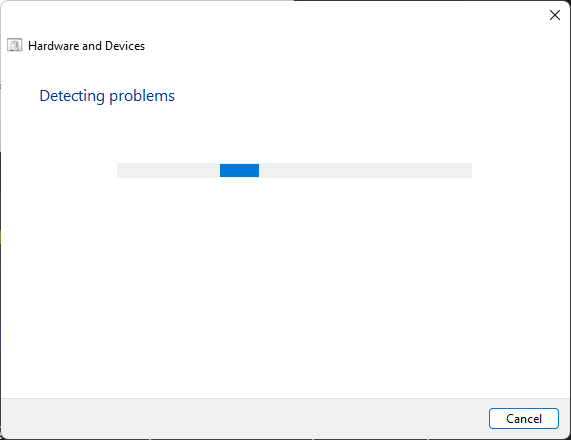
3. Execute os comandos DISM e SFC
- Acerte o janelas Tipo de chave cmd, e selecione Executar como administrador.

- Digite os seguintes comandos e pressione Digitar depois de cada um:
dism /online /cleanup-image /restorehealthsfc /scannow
- Agora reinicie o seu PC.
4. Redefinir os componentes do Windows Update
- Acerte o janelas Tipo de chave cmd na barra de pesquisa e clique em Executar como administrador.

- Digite os seguintes comandos e pressione Digitar depois de cada um:
net stop wuauservnet stop cryptsvcbits de parada de redenet stop msserverren %systemroot%\softwaredistribution softwaredistribution.bakren %systemroot%\system32\catroot2 catroot2.baknet start wuauservnet start cryptSvcbits de início de redenet start msserver
- Erro de tela azul do UsbHub3.sys: causas e como corrigir
- Código de erro 0x8024500c: o que é e como corrigi-lo
- Como corrigir o erro do sistema de arquivos (-2147219195)
5. Execute uma inicialização limpa
- Acerte o janelas + R chaves para abrir o Correr comando.
- Digitar msconfig e bater Digitar.
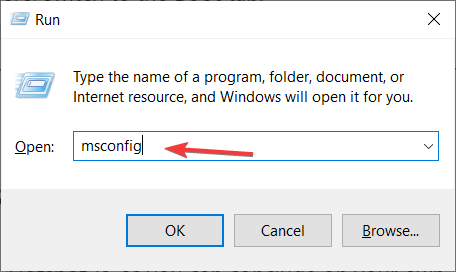
- No Configuração do sistema janela que se abre, navegue até o Serviços guia e verifique Ocultar todos os serviços da Microsoft opção.

- Clique em Desativar tudo.

- Reinicie seu PC normalmente.
6. Execute uma restauração do sistema
- Clique no Procurar ícone, digite criar ponto de restauração e clique Abrir.
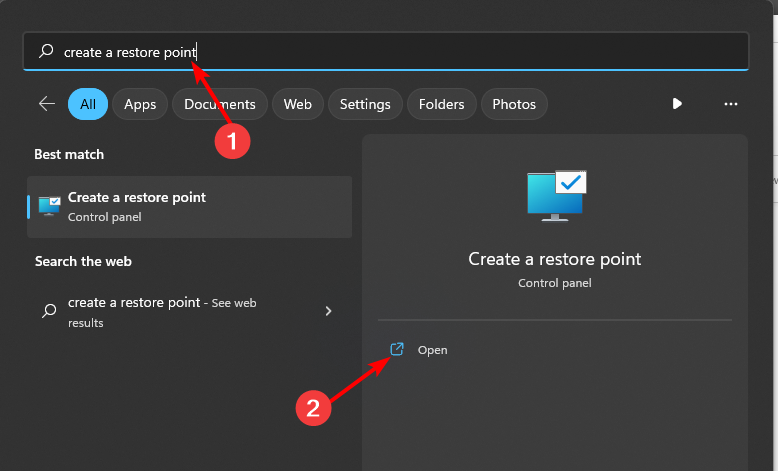
- Selecione a unidade para a qual deseja ativar a restauração do sistema e clique em configurar.

- Agora selecione Ative a proteção do sistema. Defina o valor Max Usage e clique em Aplicar e OK para salvar as alterações.

- Volte e repita o passo 1.
- Quando o Propriedades do sistema janela aberta, clique em Criar.

- Digite o nome desejado para o ponto de restauração e clique no botão Criar botão.

- Aguarde enquanto o Windows cria o ponto de restauração.
- aperte o janelas + R chaves, digite rstui, e bater Digitar.

- Selecione o ponto de restauração para o qual deseja reverter e clique em Próximo.

- Agora clique em Terminar.
Você também pode encontrar problemas ao instalar atualizações, então não hesite em conferir nosso artigo detalhado para soluções.
Dada a frequência com que ocorrem erros de atualização do Windows, seria melhor considerar a instalação Ferramentas de reparo de atualização do Windows para ajudá-lo a navegar facilmente por esses problemas.
Informe-nos sobre quaisquer pensamentos adicionais que você possa ter sobre esse erro de atualização na seção de comentários abaixo.
Ainda tendo problemas? Corrija-os com esta ferramenta:
PATROCINADAS
Se os conselhos acima não resolverem seu problema, seu PC pode ter problemas mais profundos no Windows. Nós recomendamos baixando esta ferramenta de reparo de PC (classificado como Ótimo no TrustPilot.com) para resolvê-los facilmente. Após a instalação, basta clicar no botão Inicia escaneamento botão e, em seguida, pressione Reparar tudo.